win10调亮度没反应怎么回事
2024-01-16 15:56 · 数码科技 · 234百科 · 【 字体:大 中 小 】

Win10调亮度没反应怎么回事
在使用Win10系统的过程中,有时会遇到调亮度没有反应的情况,这给用户的使用体验带来一定的困扰。接下来我们将探讨一下这个问题可能的原因以及解决方法。
一、驱动问题
调亮度没有反应的一个常见原因是驱动问题。我们可以尝试检查并更新显示器驱动程序。可以进入设备管理器,在"显示适配器"中找到自己的显示器,右键点击选择"更新驱动",进行驱动的更新操作。如果更新后问题仍未解决,可以考虑卸载显示器驱动程序,再重新安装。
二、系统设置问题
另一个可能导致调亮度没有反应的原因是系统设置问题。我们可以检查一下是否开启了自动调节亮度功能。可以在"设置"中找到"系统",然后点击"显示",找到"亮度和睡眠",确保关闭了"亮度自动调节"选项。
如果问题仍然存在,我们可以尝试一下调整电源计划的设置。可以在"控制面板"中找到"电源选项",选择当前正在使用的电源计划,点击"更改计划设置",然后选择"更改高级电源设置",在弹出的窗口中找到"显示"选项卡,展开"亮度"选项,确保"在电池和电源时调整屏幕亮度"和"在电池和电源时调整显示亮度"都被设置为"启用"。
三、软件冲突
有时,某些第三方软件的安装可能会导致调亮度没有反应。我们可以在"任务管理器"中检查一下是否有一些不常用的软件正在后台运行,并尝试关闭它们。也可以尝试在安全模式下启动系统,检查是否存在软件冲突问题。
调亮度没有反应可能是由驱动问题、系统设置问题或软件冲突等原因造成的。我们可以首先检查并更新显示器驱动程序,然后关闭自动调节亮度功能,并调整电源计划的设置。同时,我们还可以查看是否存在第三方软件的冲突,并尝试关闭它们。如果问题仍然存在,建议联系专业人士或厂商进行进一步的咨询和处理。
通过以上的解决方法,相信用户能够解决Win10调亮度没有反应的问题,提升使用体验。希望本文的内容能够对读者有所帮助。
免责声明:本文仅代表文章作者的个人观点,与本站无关。其原创性、真实性以及文中陈述文字和内容未经本站证实,对本文以及其中全部或者部分内容文字的真实性、完整性和原创性本站不作任何保证或承诺,请读者仅作参考,并自行核实相关内容。


oppo手机怎么关掉运行中的程序
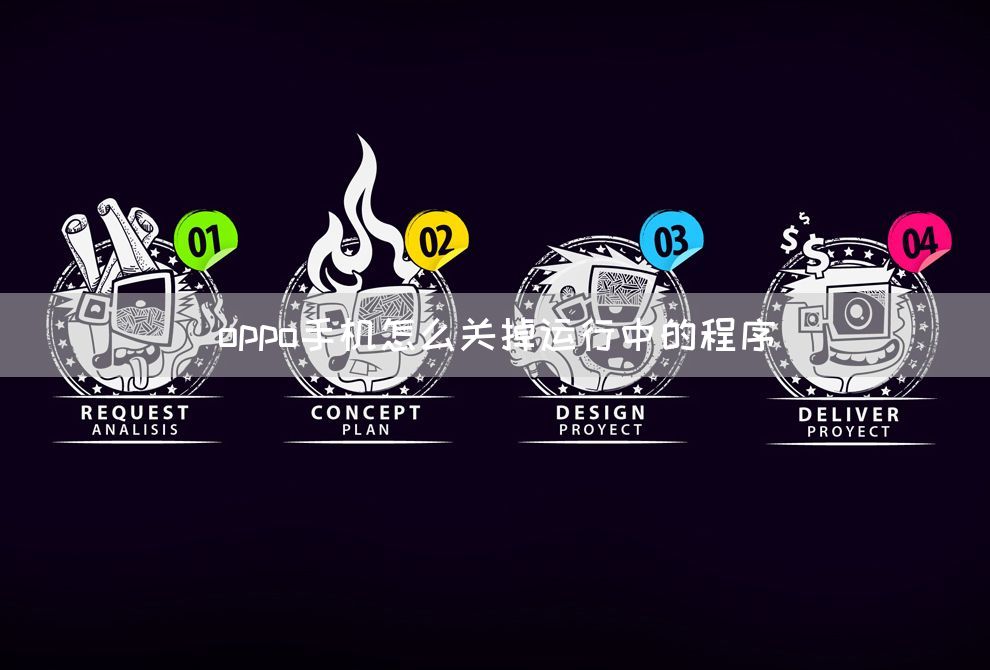

mac地址是什么意思


高通骁龙处理器哪款好


mac装win10会毁电脑吗


魅族手机怎么刷机


键盘右边的数字键用不了怎么办


硬盘是什么意思


怎么查看显卡的生产日期


oppor11如何进行应用分屏


笔记本电脑灰尘多有哪些影响









